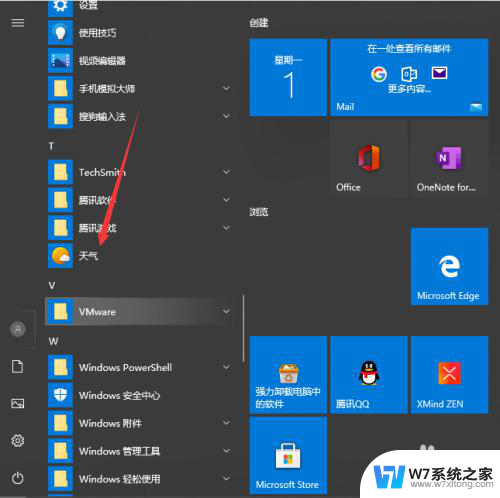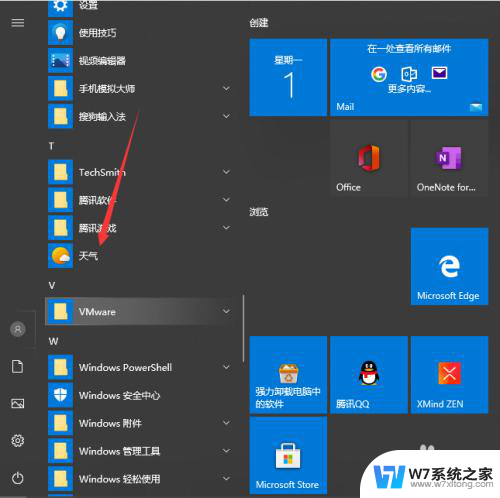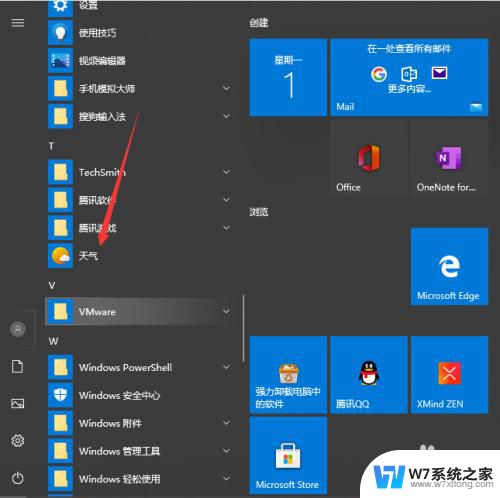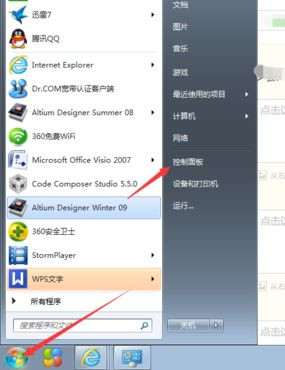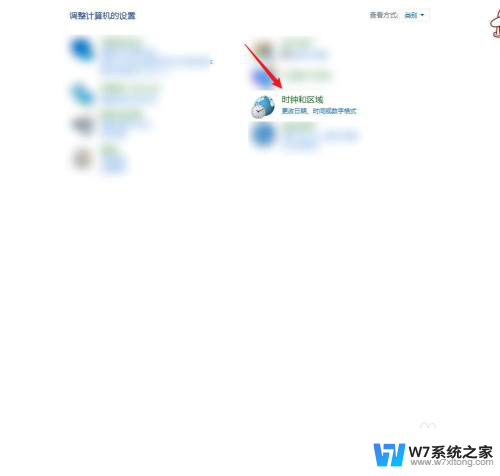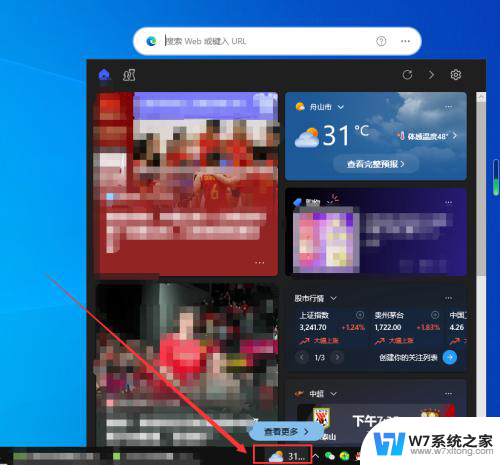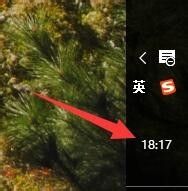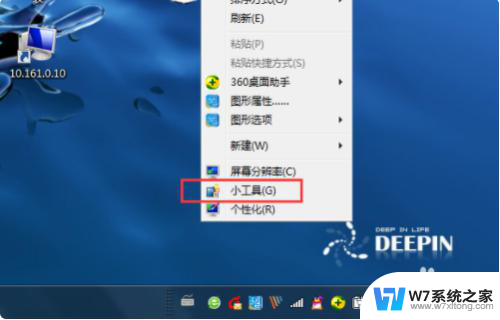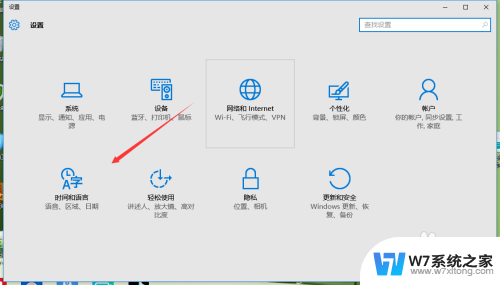怎样把天气预报和日期摆在桌面上 Win10系统桌面时间日期和天气同时显示方法
Win10系统桌面时间日期和天气同时显示方法提供了一种方便快捷的方式,让用户随时了解最新的天气情况和日期信息,通过简单的设置,用户可以将天气预报和日期显示在桌面上,方便随时查看。这种功能不仅提高了用户的工作效率,还让用户更加方便地计划自己的日程安排。通过这种方式,用户可以更加轻松地掌握天气情况,避免出门被突然的天气变化所影响。Win10系统桌面时间日期和天气同时显示方法为用户提供了更加便捷、实用的功能,让用户能够更好地利用电脑桌面空间。
具体步骤:
1.首先是天气设置,我们可以先点击左下角菜单.找到并选择”天气“按钮。
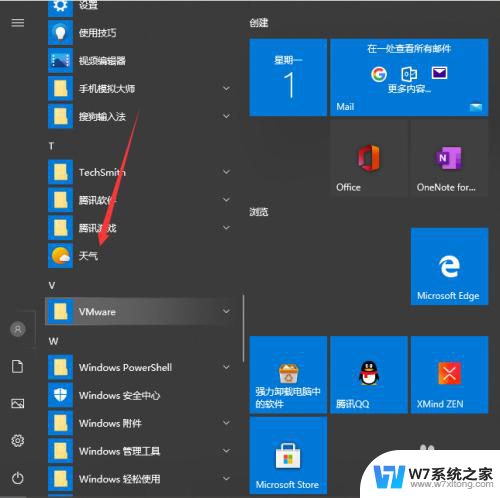
2.进入天气界面就可以看到当地的天气情况,还有近些日子的天气预报。
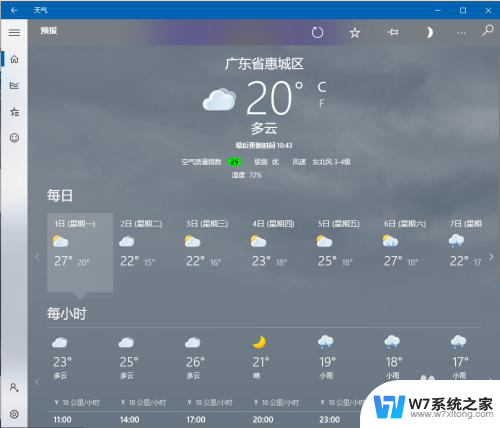
3.往下滑还可以看到一些详细的说明。
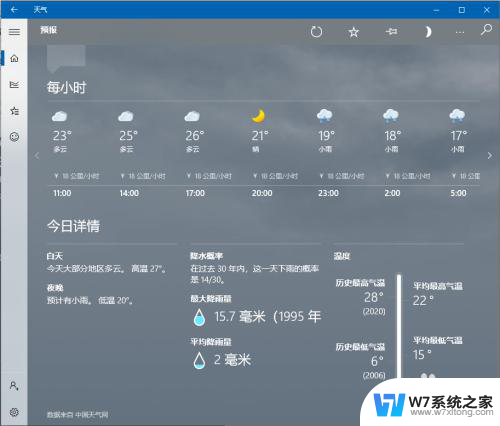
4.关于桌面时间天气的。可以看到现在只能看到时间,没办法看到日期,来看看具体的设置。
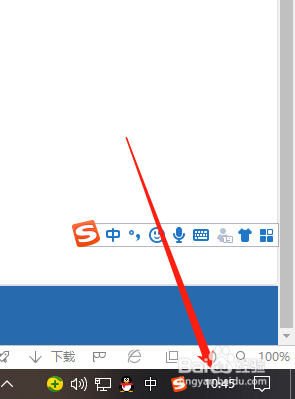
5.鼠标右键点击桌面下方任务栏空白地方然后进入任务栏设置。
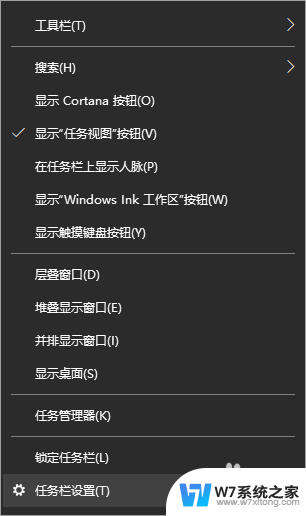
6.将使用小任务栏按钮关掉就好啦。
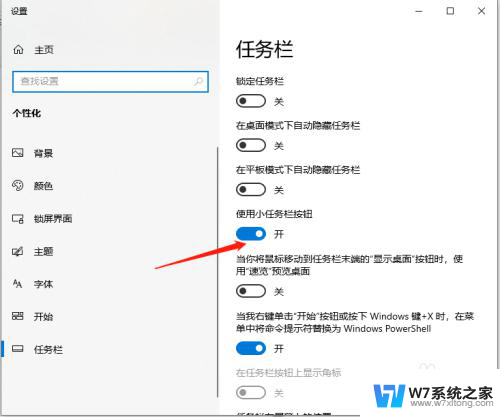
7.之后就可以看到时间和日期都会一起显示了。
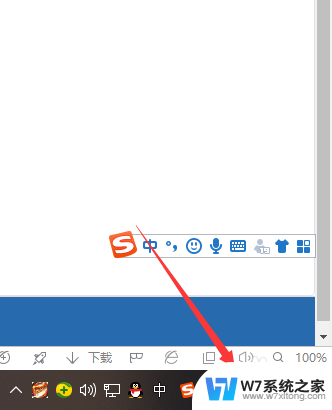
以上就是如何在桌面上显示天气预报和日期的全部内容,如果你遇到这种情况,可以按照以上方法解决,希望对大家有所帮助。